Ως θαυμαστής της LOL, εκτός από τη νίκη του παιχνιδιού, το πρώτο πράγμα που θέλετε να κάνετε είναι να καταγράψετε το παιχνίδι σας LOL για να αναδείξετε τις δεξιότητές σας ή να μοιραστείτε τις εξαιρετικές δεξιότητές σας με άλλους θαυμαστές ή να βελτιώσετε την απόδοση του παιχνιδιού σας στο LoL. Δεν έχει σημασία τι κίνητρα, πρέπει να καταγράψτε το παιχνίδι σας πρώτα. Ίσως έχετε ακούσει για τη συσκευή εγγραφής οθόνης δράσης.

Ενέργειες είναι ένα δημοφιλές καταγραφικό οθόνης που σχεδιάστηκε από τον Mirillis για να συλλάβει την οθόνη του υπολογιστή με υψηλή ποιότητα. Είναι ιδιαίτερα καλό στην εγγραφή παιχνιδιών και τη ροή τους. Με τη συσκευή εγγραφής οθόνης δράσης, μπορείτε να εγγράψετε το παιχνίδι σας σε HD και να τραβήξετε ομαλά βίντεο στον υπολογιστή σας. Μπορείτε επίσης να αποκτήσετε απομακρυσμένη πρόσβαση στον υπολογιστή σας με συσκευές Android ή άλλον υπολογιστή.
Παρ 'όλα αυτά, η χρήση της Ενέργειας για την καταγραφή της οθόνης παίρνει μερικές φορές μια εγγραφή στα μισά του δρόμου για ρωγμές της εφαρμογής. Και η φωνή ήχου και μικροφώνου του συστήματος περιστασιακά δεν μπορεί να εγγραφεί ταυτόχρονα. Επιπλέον, το Action δεν σας επιτρέπει να ορίσετε προσαρμοσμένο ρυθμό καρέ.
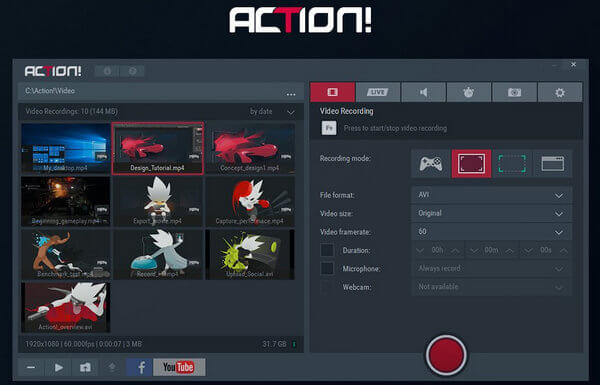
Στην πραγματικότητα, υπάρχουν διάφορες εναλλακτικές λύσεις του Action Screen Recorder, όπως το Aiseesoft Οθόνη Reocrder, Fraps, Camtasia Studio, Bandicam και ούτω καθεξής. Και η καλύτερη εναλλακτική λύση του Action Screen Recorder είναι η Screen Recorder από την Aiseesoft. Είναι επαγγελματικό και εύκολο στη χρήση. Μπορείτε να εγγράψετε βίντεο στην οθόνη του υπολογιστή σας με αυτό το λογισμικό.
Μπορείτε να κάνετε εγγραφή και ροή του παιχνιδιού LOL, να κάνετε σεμινάρια. Επιπλέον, το Screen Record μπορεί επίσης να χρησιμοποιηθεί ως κάμερα καταγραφής για εγγραφή βίντεο κάμερας web, αγαπημένων ταινιών και μουσικής στο διαδίκτυο, λήψη στιγμιότυπου οθόνης και εγγραφής διαδικτυακής συνάντησης κ.λπ.
◆ Καταγράψτε οποιοδήποτε βίντεο ή ήχο με υψηλή ποιότητα στον υπολογιστή.
◆ Εγγραφή και ροή παιχνιδιού.
◆ Καταγράψτε εύκολα την κάμερα web.
◆ Κάντε μαθήματα.
◆ Ρυθμίστε την περιοχή εγγραφής.
◆ Επιλέξτε ρυθμό καρέ.
◆ Διορθώστε έναν χρόνο λήψης.
Βήμα 1Κατεβάστε και εγκαταστήστε αυτό το Screen Recorder στον υπολογιστή σας. Επιλέξτε "Βίντεο εγγραφής".
Βήμα 1Ξεκινήστε ένα βίντεο και ξεκινήστε το λογισμικό
Αφού εγκαταστήσετε το Screen Recorder στον υπολογιστή σας, βρείτε το βίντεο που θέλετε να εγγράψετε από διαδικτυακούς ιστότοπους ή τοπικά αρχεία. Εν τω μεταξύ, ξεκινήστε το λογισμικό και, στη συνέχεια, προσαρμόστε την περιοχή εγγραφής και επιλέξτε τη φωνή ήχου ή μικροφώνου συστήματος, και τα δύο, όπως χρειάζεστε.

Βήμα 3Ξεκινήστε την εγγραφή βίντεο.
Όταν είστε καλά προετοιμασμένοι, κάντε κλικ στο κουμπί REC για εγγραφή βίντεο.
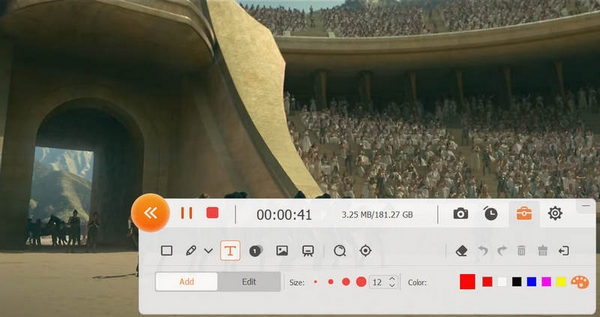
Βήμα 4Προεπισκόπηση και αποθήκευση της κωδικοποίησης.
Όταν ολοκληρώσετε την εγγραφή, μπορείτε να κάνετε προεπισκόπηση και να αποθηκεύσετε τα βίντεο που έχετε εγγράψει στα τοπικά αρχεία σας.
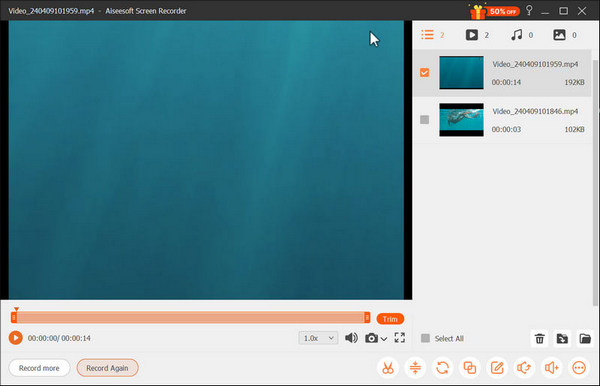
Εάν χρησιμοποιείτε το Screencast-o-matic για εγγραφή βίντεο ή ήχου, τώρα πρέπει να διαβάσετε Εναλλακτική λύση Screencast-o-matic.